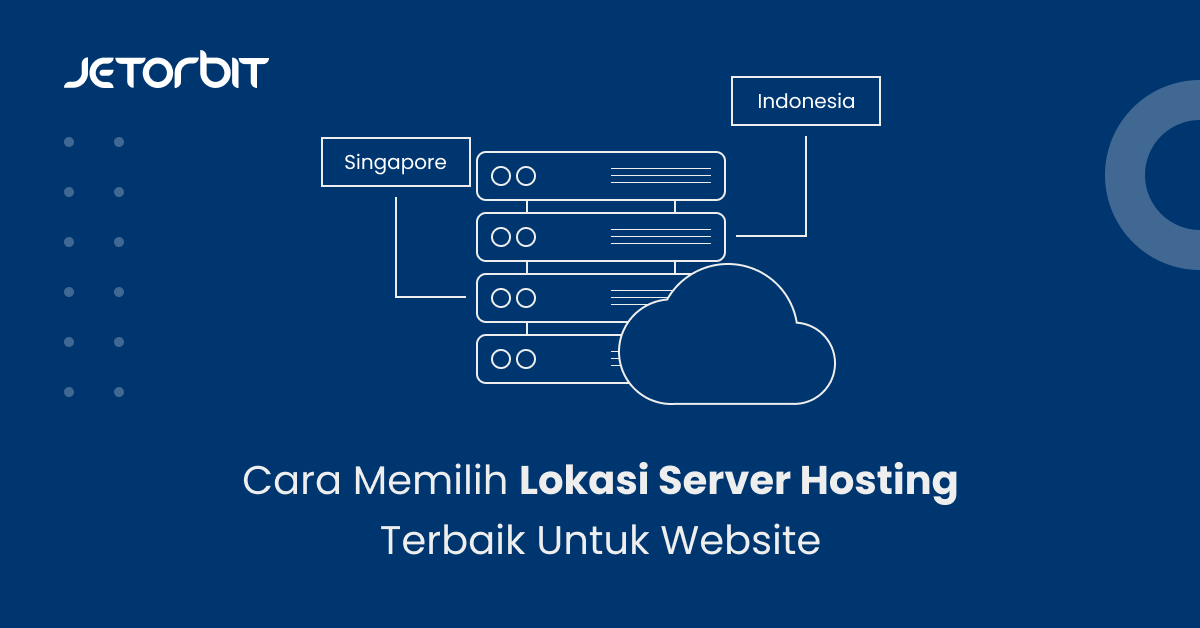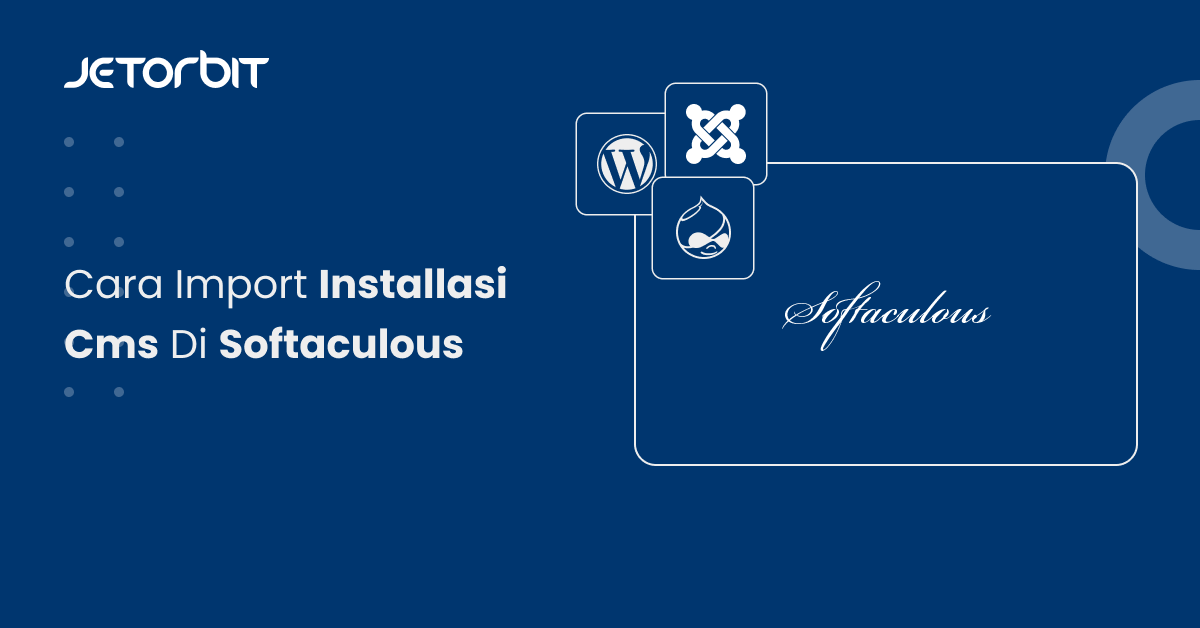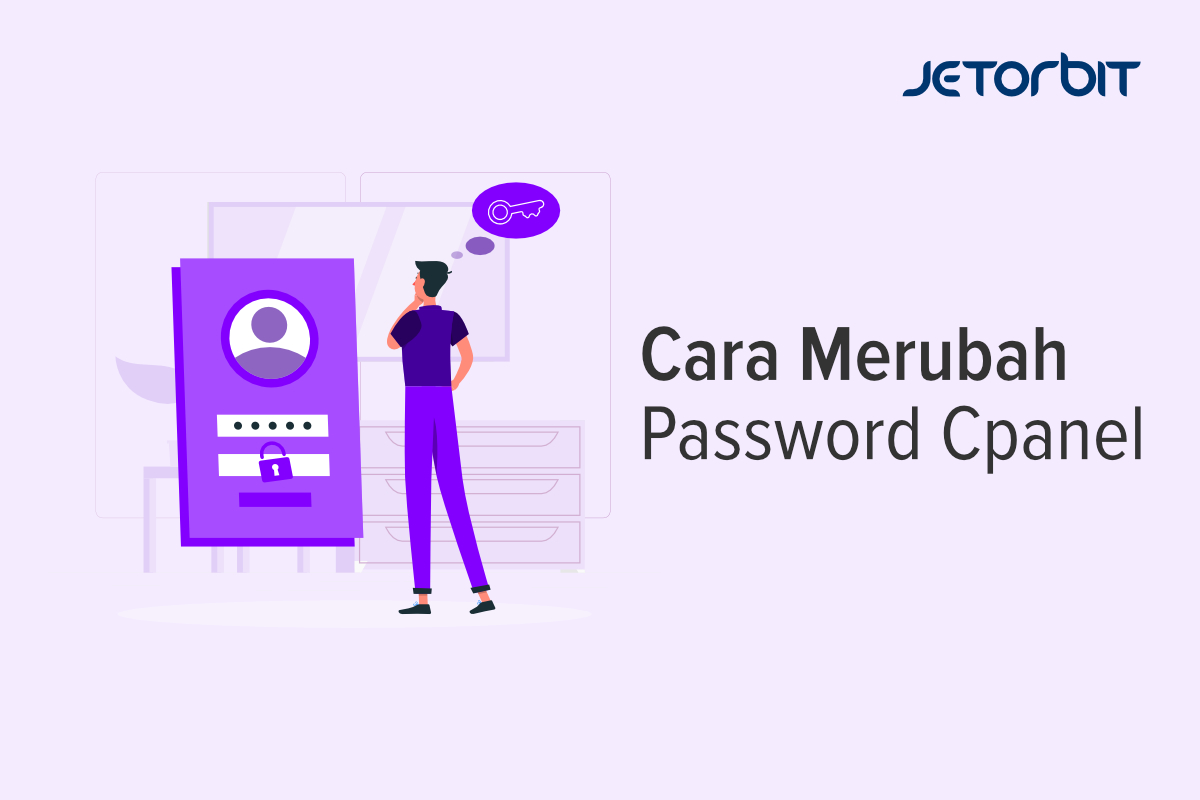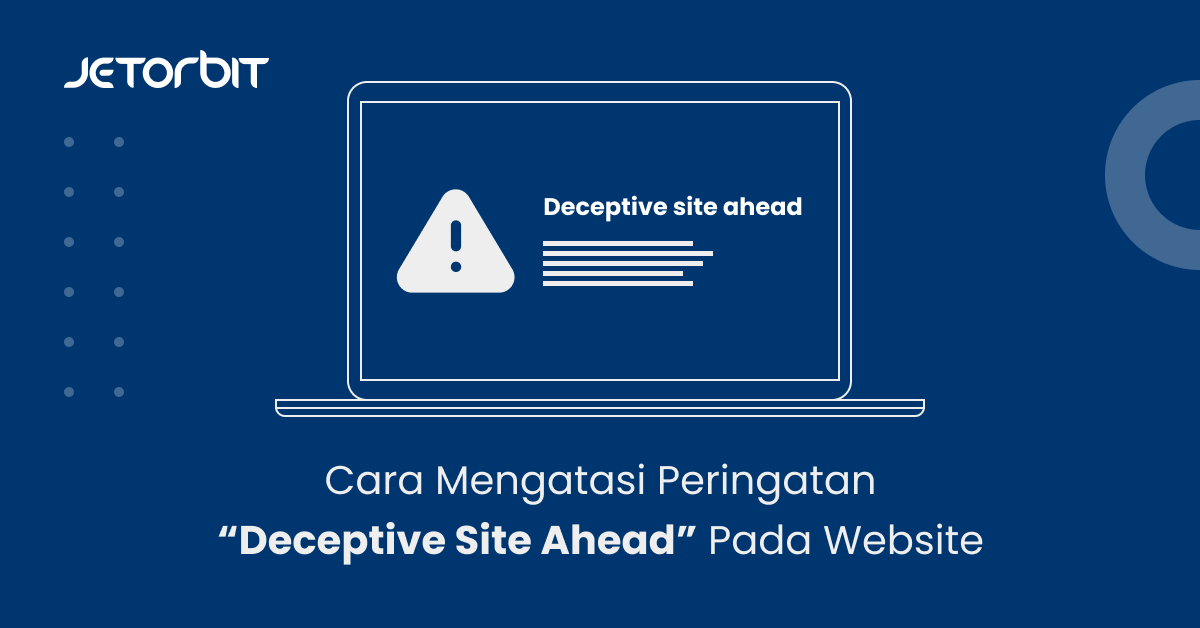Daftar Isi Artikel
ToggleMengenal Email Filter Cpanel
Email filter adalah sebuah fitur dari cpanel yang dapat di gunakan untuk melakukan filter pesan email yang ada di cpanel. fitur ini sangat berguna jika kita ingin melakukan filter terhadap email yang masuk.
Sebagai contoh jika terdapat email yang masuk , kita bisa mengaturnya untuk masuk ke folder email tertentu.
Jenis-Jenis email Filtering
ada dua Email Filtering yang ada pada cpanel yakni global email filter dan email filter keduanya memiliki perbedaan yakni :
- Global email filtering : Filter email global yang berguna untuk melakukan filter terhadap semua akun email yang ada pada cpanel.
- email filter : untuk filter ini berguna untuk memfilter satu akun email, dan tidak berpengaruh pada keseluruhan email akun.
Jadi jelas perbedaanya, jika anda ingin melakukan filter terhadap semua akun maka anda bisa memilih Global email filtering tetapi jika salah satu akun maka email filter.
Membuat Email Filtering
Untuk membuat email filtering anda harus menentukan email filtering yang anda gunakan, Seperti yang di jelaskan di atas terdapat dua email filtering silahkan anda pilih dan tentukan terlebih dahulu.
1. Login ke Cpanel
Yang pertama adalah anda harus login ke layanan control panel, anda bisa menggunakan akses domainmu.com/cpanel nanti secara otomatis akan di arahkan ke halaman login cpanel, selengkapnya dapat anda baca pada panduan berikut : https://www.jetorbit.com/panduan/cara-login-ke-cpanel
2. Pilih Fitur Global Email Filtering atau Email Filtering
Setelah masuk Dahsboard cpanel, ketikan Email pada pencarian kemudian pilih Salah satu Fitur Global Email Filtering atau Email Filtering tersebut.
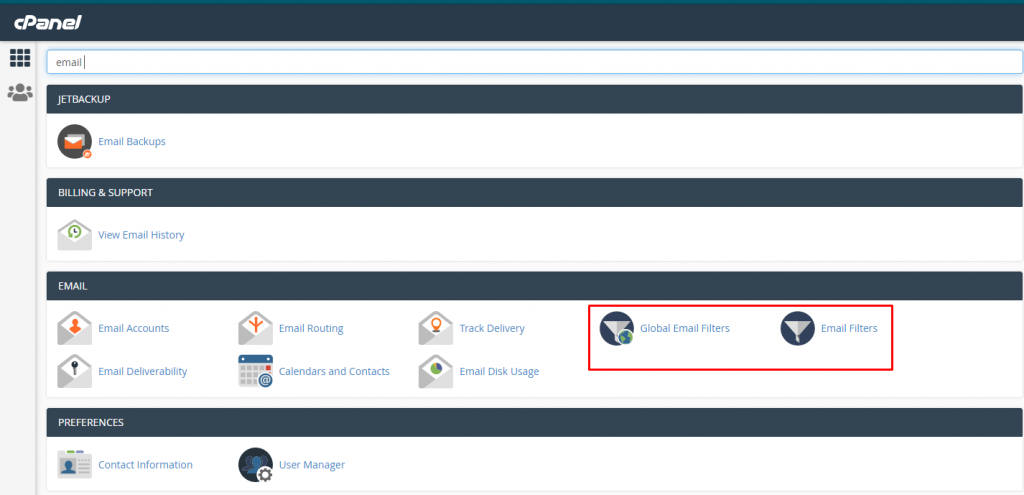
Disini saya contohkan Memilih Email Filters.
Noted :
Untuk isi dan Fitur yang ada pada kedua fitur tersebut sama saja.
Mengenal Fitur Email Filtering.
Sebelum lanjut ke pembahasan Pembuatan email filtering disini saya akan menjelaskan fungsi dari masing-masing fitur yang ada pada email filtering :
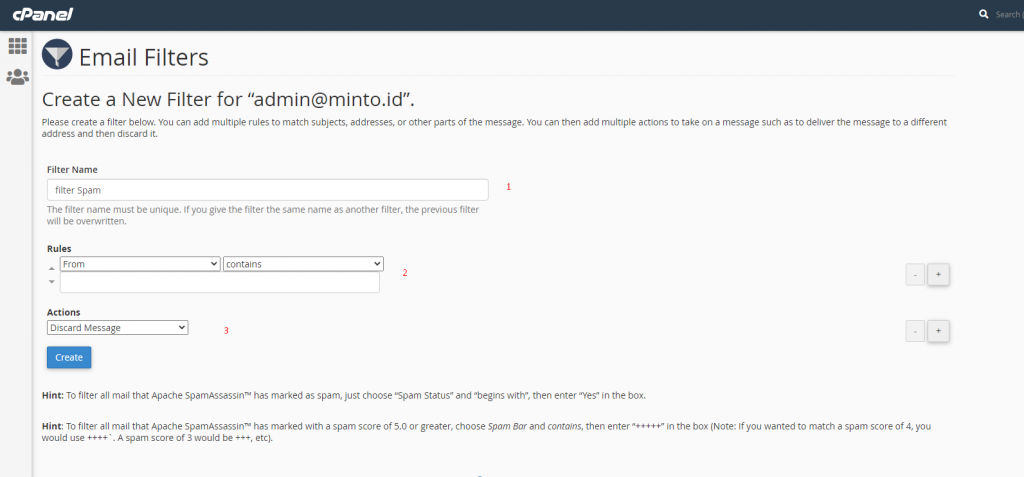
Berikut Informasi Masing-masing Filter :
- Filter Name : Masukan Nama Filter atau kategori Filter
- Rules Dan contains : Ini adalah Rules atau aturan bagaimana Email anda akan di filter
- Actions : Untuk ini adalah aksi atau Hal yang akan dilakukan Setelah Filtering Sudah berjalan.
Jenis-jenis Rules dan Fungsi nya :
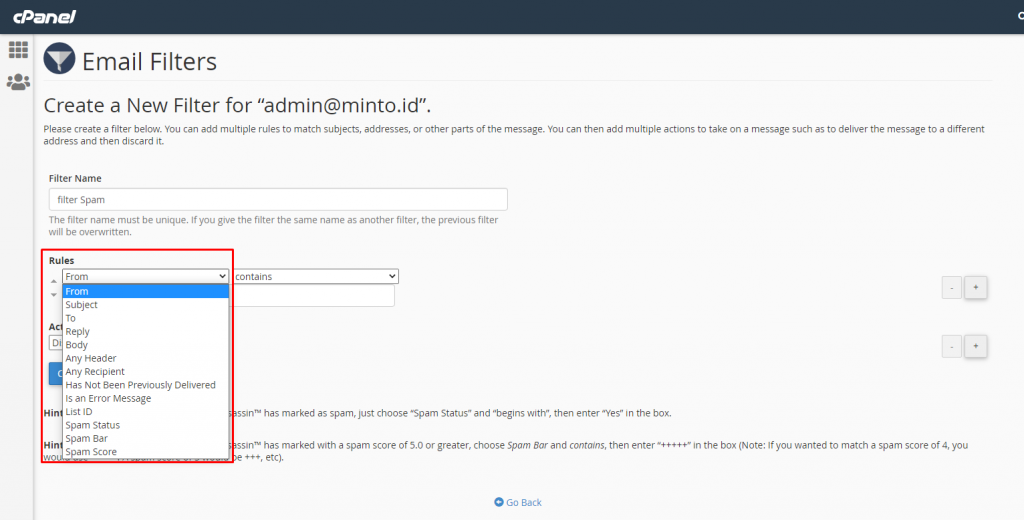
Berikut ini saya jabarkan semua fungsi Rules yang ada :
| Opsi Pilihan | deskripsi Penjelasan |
|---|---|
| Any Header | Bagian dari header pesan. |
| Any recipient | Setiap penerima pesan. |
| List ID | Daftar MAiling list email. |
| Reply Address | Alamat di mana pengirim menerima balasan. |
| To | Alamat pengirim mengirim pesan Catatan: Umumnya, penerima tidak menerima kolom BCC di header email. Oleh karena itu, Anda tidak dapat menggunakan bidang BCC di filter. |
| Spam Bar | Konten header Spam yang dibuat oleh Apache SpamAssassin. untuk pesan ini. Semakin banyak tanda plus (+) yang ditetapkan Apache SpamAssassin ke sebuah pesan, semakin besar kemungkinan sistem menandai pesan tersebut sebagai spam. |
| From | Alamat pengirim pesan. |
| Body | Isi pesannya. |
| Subject | Baris subjek pesan. |
| is an Error Message | Sistem hanya memeriksa pesan error yang dikirim oleh sistem respons otomatis. |
| Has not been previously delivered | Sistem hanya memeriksa pesan yang berada dalam queue atau antrian untuk pengiriman |
| Spam Score | Jumlah total tanda tambah (+) pada nilai Spam Bar. |
| Spam Status | fitur ini akan mendeteksi secara otomatis Apakah Apache SpamAssassin ™ menandai pesan sebagai spam. Baris Status Spam dimulai dengan Ya atau Tidak. |
Setelah Anda memilih bagian pesan email yang akan diperiksa sistem, pilih jenis perbandingan antara bagian email tersebut dan kriteria yang Anda masukkan.
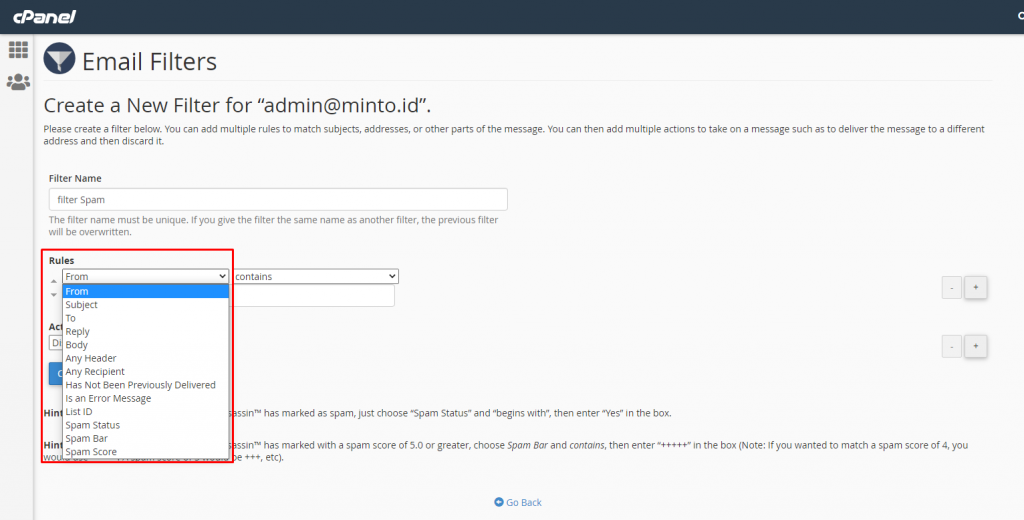
Berikut penjelasan untuk masing-masing Operator. :
| Opsi pilihan | deskripsi Penjelasan |
|---|---|
| begins with | Pesan dimulai dengan string yang ditentukan. |
| contains | Pesan string yang Anda tentukan. |
| does not begin | Pesan tidak dimulai dengan string yang ditentukan. |
| does not contain | Pesan tidak mengandung string yang ditentukan. |
| does not end with | Pesan tidak diakhiri dengan string yang ditentukan. |
| does not match | Pesan tidak sama persis dengan string yang ditentukan. |
| ends with | Pesan diakhiri dengan string yang ditentukan. |
| equals | Pesan tersebut sama persis dengan string yang ditentukan. |
| matches regex | Pesan yang cocok dengan ekspresi atau isi reguler yang Anda tentukan. |
Tambahan Spam Score :
Untuk Opsi Spam score hanya akan muncul ketika anda memilih Opsi Spam Score pada Rules
| Opsi pilihan | deskripsi Penjelasan |
|---|---|
| is above (#s only) | Skor Spam pesan lebih besar dari angka yang Anda tentukan. |
| is not above (#s only) | Skor Spam pesan sama dengan atau kurang dari angka yang Anda tentukan. |
| is below (#s only) | Skor Spam pesan kurang dari angka yang Anda tentukan. |
| is not below (#s only) | Skor Spam pesan lebih besar dari atau sama dengan angka yang Anda tentukan. |
Penjelasan Fitur Actions
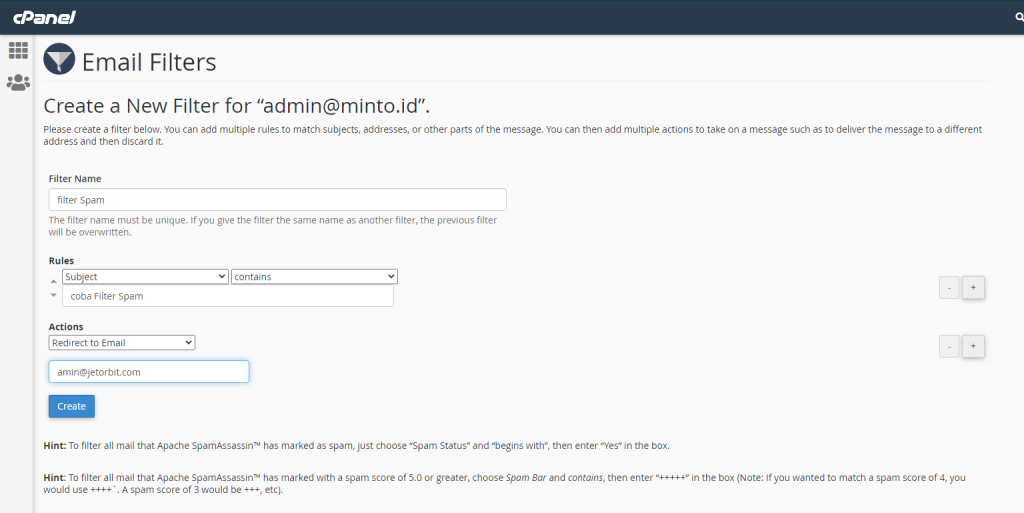
Fungsi action ialah menentukan bahwa pesan email cocok dengan filter, ini akan menangani pesan tersebut dengan salah satu tindakan yang Anda tentukan:
| Action | deskripsi Penjelasan |
|---|---|
| Discard Message | Sistem akan membuang pesan masuk tanpa pemberitahuan. |
| Redirect to email | Sistem meneruskan pesan ke alamat email lain yang Anda tentukan. |
| Fail with message | Sistem membuang pesan tersebut dan secara otomatis mengirimkan pemberitahuan kegagalan ke pengirim. |
| Stop Processing Rules | Sistem melewatkan semua aturan filter. |
| Deliver to folder | Sistem mengirimkan pesan ke folder tertentu. |
| Pipe to a program | Sistem mengirimkan pesan masuk ke program tertentu. |
3. Membuat Email Filtering.
Di atas anda telah mengenal Fungsi dan Macam-macam kegunaan dari Fitur yang ada, maka berikut nya akan saya contohkan email filtering untuk meredirect pesan.
contoh, disini saya akan mefilter email yang masuk dari alamat email saya dan kemudian akan diteruskan ke ke email lain.
Maka Akan Saya Isi sebagai berikut :
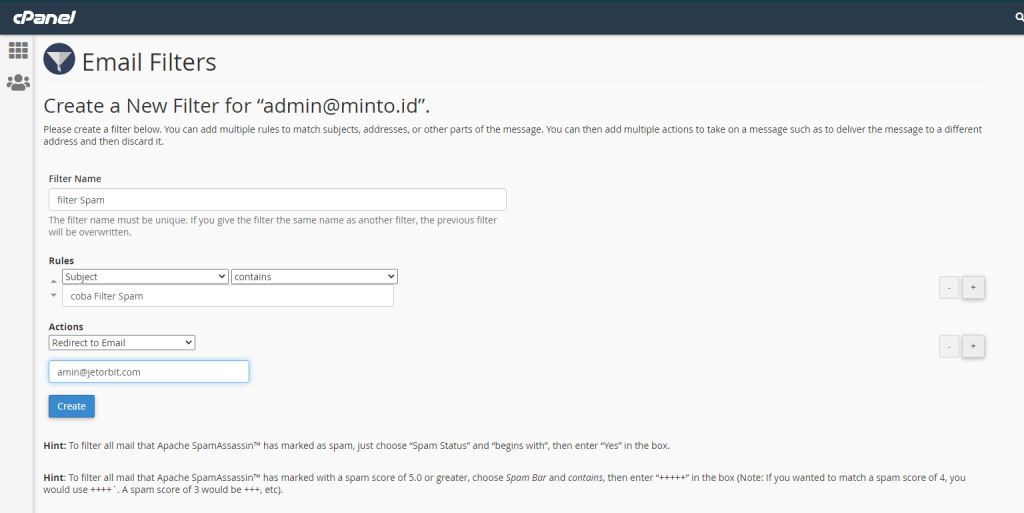
Fungsi di atas berarti semuah pesan akan di filter dan di arahkan ke email [email protected], Setelah itu Klik Create.
4. Melakukan Testing Filter Email
Nah, tadi filter email sudah saya buat berikut nya akan saya tes apakah filter email ini bekerja. caranya masuk pada email filter kemudian pilih akun email yang tadi anda filter kemudian Klik test Filter
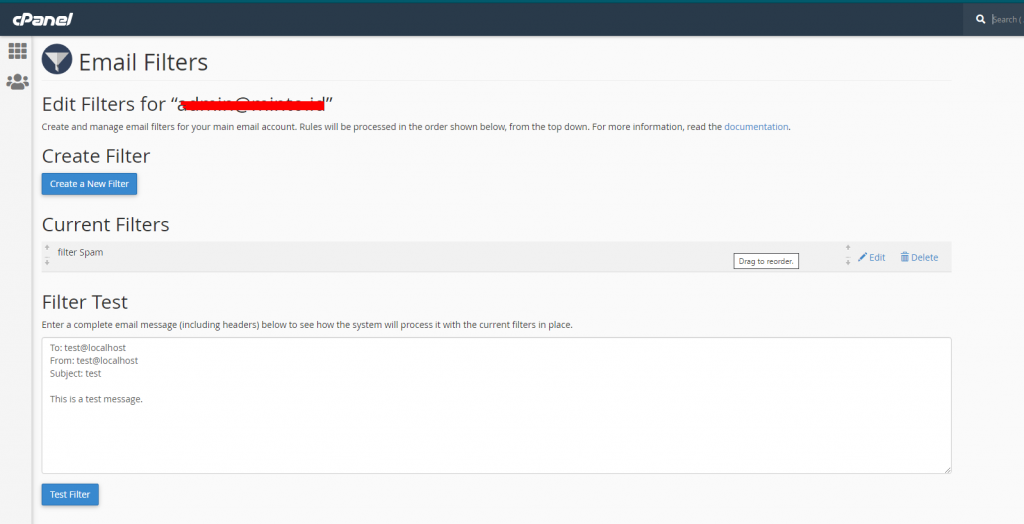
Setelah itu akan muncul Rules dan Action yang sudah anda tentukan jika berhasil sinkron maka secara otomatis email akan langsung memfilter berdasarkan kategori dan langsung melakukan Action yang ditentukan
Kesimpulan
lengkap sudah penjelasan Dan juga panduan untuk membuat filtering email, Filtering email bisa di sesuaikan dengan Fungsi dan rules yang anda inginkan.
Filtering email ini sangat berguna sekali apalagi bagi anda yang tidak ingin email anda di spam oleh sebuah alamat email atau subject email yang membuat anda terganggu.
Bermanfaatkah Artikel Ini?
Klik bintang 5 untuk rating!
Rata rata rating 1 / 5. Jumlah rate 1
No votes so far! Be the first to rate this post.
We are sorry that this post was not useful for you!
Let us improve this post!
Tell us how we can improve this post?